GIF’ler son zamanlarda çok popüler hale geldi. Popülerliklerinin arkasındaki neden, videolardan daha küçük olmalarına rağmen statik bir resimden çok daha fazla bilgi aktarmalarıdır. En fazla 3,5 saniye uzunluğunda bir GIF, birden çok animasyon karesini depolayan sonsuz döngülü bir animasyondur. GIF’leri çeşitli popüler çevrimiçi web sitelerinden kolayca alabilirsiniz, ancak kendi GIF’inizi oluşturmak ve internette trend olduğunu görmek, bir tane indirmekten çok daha tatmin edicidir. Bir Mac’iniz varsa, üzerinde GIF oluşturmak için kullanabileceğiniz basit yöntemler vardır. Öyleyse, hayatınızda macOS’ta nasıl GIF oluşturacağınızı merak ettiğiniz bir zaman varsa, bunu şu şekilde yaparsınız:
Üçüncü Taraf Uygulamalarını Kullanarak Mac’te GIF Oluşturun
Bazılarınız bu sihirli GIF’leri yaratmak için olağanüstü bir Photoshop becerisine ihtiyacınız olduğunu düşünebilir. Kelimenin tam anlamıyla o kadar zor değil. Mac App Store’da, Mac’inizde GIF oluşturmayı gerçekten kolaylaştıran bazı harika uygulamalar bulunmaktadır. Öyleyse en iyilerini kontrol edelim, olur mu?
GIF Bira Fabrikası 3
Bu mükemmel bir uygulama, çünkü ister dizüstü bilgisayarınızdaki ister internetteki videolar olsun, herhangi bir şeyden bir GIF oluşturmanıza izin veriyor.
1. Bir GIF oluşturmaya başlamak için önce uygulamayı Mac App Store’dan indirip yükleyin. Uygulama yüklendikten sonra başlatın. Uygulama başlatıldığında, size GIF oluşturmanın çeşitli yollarını sunduğunu göreceksiniz. Bir video veya bağlantı içe aktararak, ekranınızı kaydederek ve dahili kameradan kayıt yaparak bir GIF oluşturabilirsiniz.
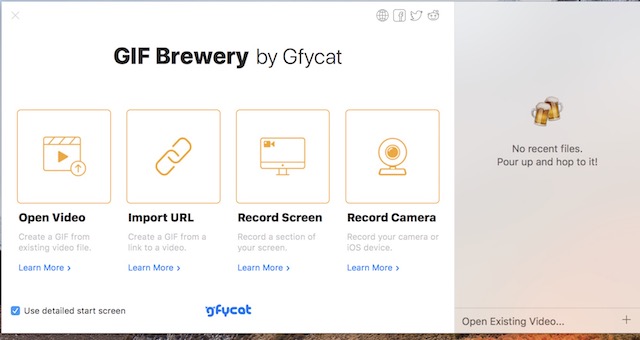
2. Çoğumuz bir video veya bağlantı içe aktararak GIF oluşturacağız, bırakın bunu yapalım. Videoyu aç bağlantısını tıklayın ve mevcut bir videoyu Mac’inize aktarın.
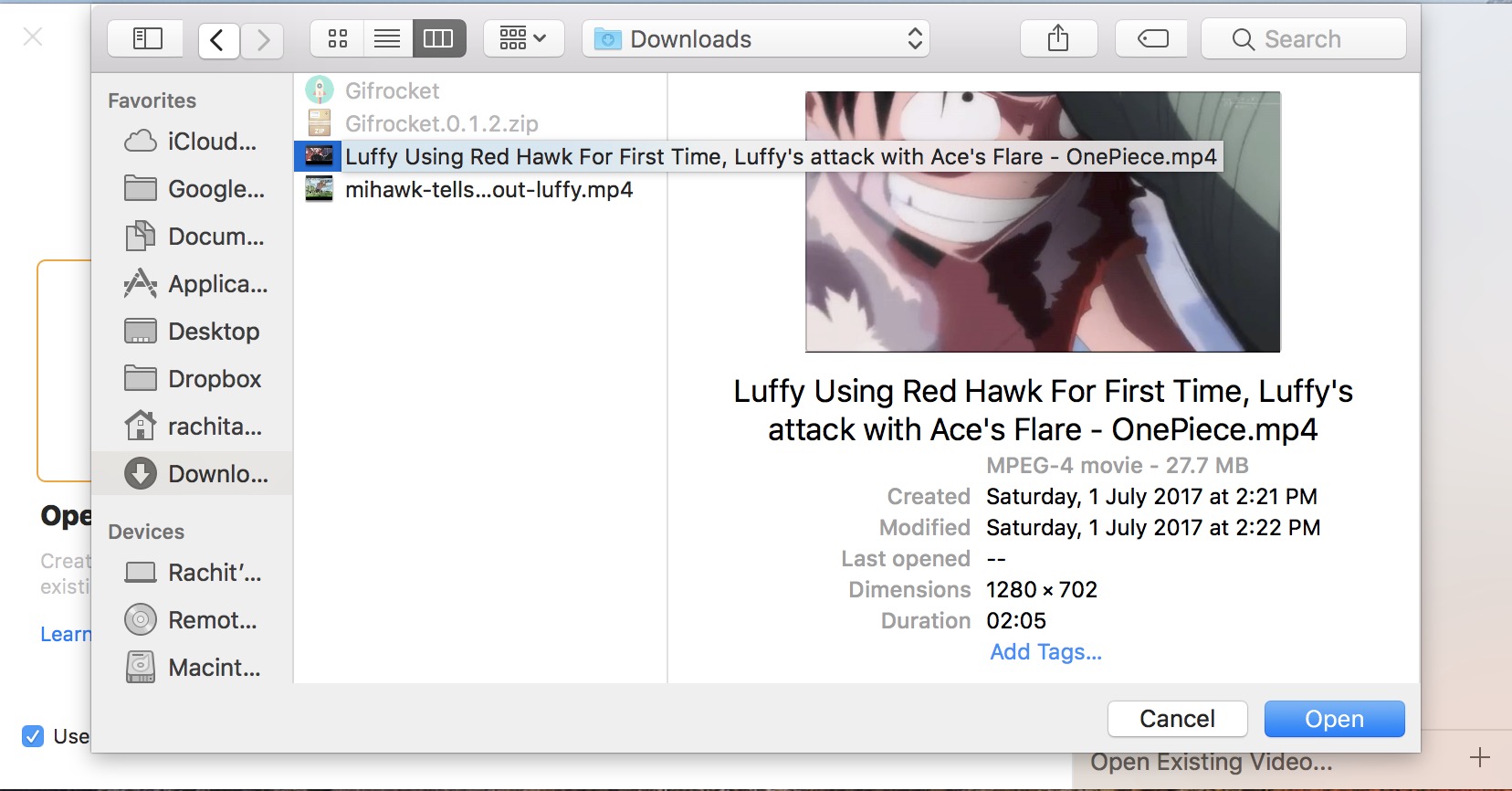
4. Zaman çizelgesinde, başlangıç ve bitiş zamanlayıcılarını GIF malzemesini içeren gerekli zamana ayarlayın.

5. İsterseniz herhangi bir metni eklemek için metin alanına tıklayın. İsterseniz videoyu kırpabilir veya yeniden boyutlandırabilir veya çıkartmalar ekleyebilirsiniz. Her şey üst araç çubuğunda mevcuttur. İşiniz bittiğinde, oluştur’a tıklayın ve ardından GIF’inizi kaydedin.
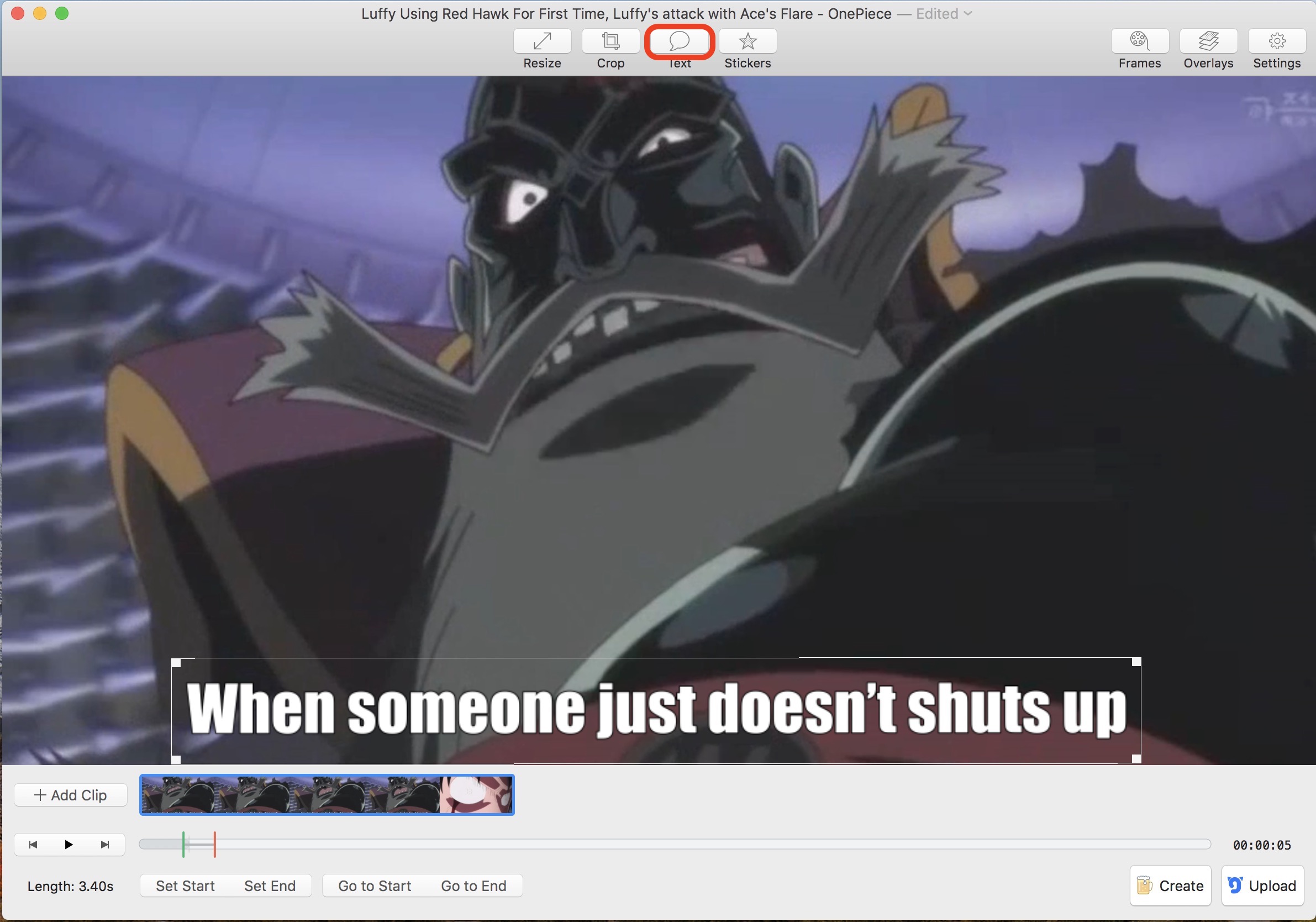
Aynı işlem diğer yöntemler için de tekrarlanacaktır. GIF oluşturmak istediğiniz yönteme tıklayın ve aynı işlemi uygulayın.
GIPHY Yakalama
GIF Brewery 3 ile ilgili bir sorun var. Bir bağlantı ekleyerek bir GIF oluşturmak istiyorsanız, uygulama önce videoyu indirir ve ardından onu GIF’e dönüştürmenize izin verir. Videonun indirilmesi çok zaman alacağından, izlediğiniz video büyükse bu büyük bir sorun olabilir. GIPHY Capture’ın devreye girdiği yer burasıdır. Uygulama, ekranınıza bir kaplama yerleştirir ve yalnızca GIF’e dönüştürmek istediğiniz kısmı kaydeder. Bunu nasıl yapacağınızı öğrenmek için youtube’dan bir GIF oluşturalım, ancak önce App Store’u ziyaret ederek uygulamayı indirin.
1. Bir tarayıcı açın ve videonuzu yükleyin, ardından uygulamayı başlatın. Uygulamanın penceresini tarayıcıdaki video oynatıcının boyutuna göre ayarlayın ve kaydet’e tıklayın. Daha sonra kırpabilmeniz için daha uzun bir klip kaydettiğinizden emin olun. Unutmayın, kaydetmeye başladığınızda, kayıt penceresine kıyasla her şey biraz soluklaşacaktır.
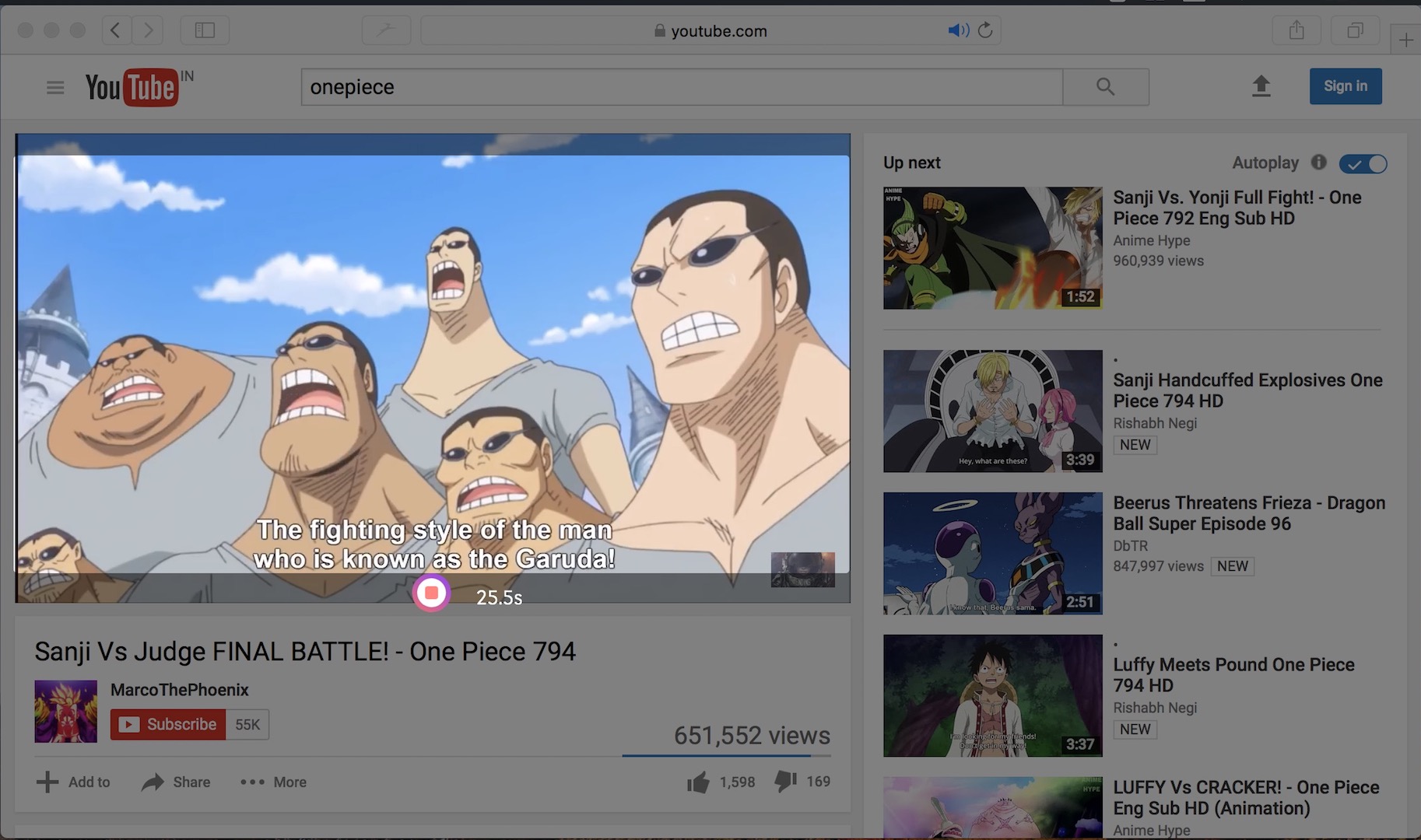
Profesyonel İpucu: Uygulama penceresinin boyutunu ayarlarken (F8) klavyenin oynat ve duraklat düğmesini kullanın.
3. Düzenleme penceresini açmak için video klibe çift tıklayın. Kayıt penceresini simge durumuna küçültün ve klibinizi düzenleme penceresinde düzenleyin. Burada başlangıç ve bitiş noktasını ayarlayabilir, GIF’in piksel boyutuna karar verebilir, döngü tipini ve kare hızını seçebilirsiniz. Düzenlemeyi bitirdikten sonra GIF’i doğrudan GIPHY’ye yükleyebilir veya Mac’inize kaydedebilirsiniz.
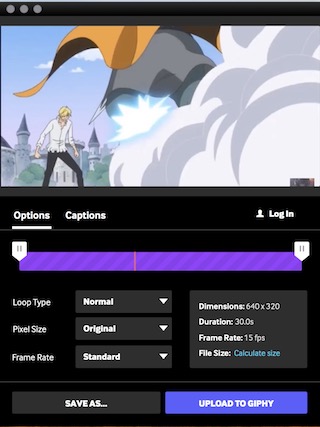
Mac’te Kendi GIF’lerinizi Yapmaya Hazır mısınız?
Mac’inizde GIF oluşturmak gerçekten çok kolay ve eğlenceli bir alıştırma. Yukarıda belirtilen uygulamaları macOS High Sierra çalıştıran MacBook Pro 2016’mda denedim ve hepsi oldukça iyi sonuç verdi. Böylece, MacBook’larınızda internette viral olabilecek GIF’ler bile oluşturabilirsiniz. Yani, macOS’ta GIF oluşturmak için her şey hazır mı? Pekala, en iyi kreasyonlarınızı bizimle paylaşın ve Mac’te GIF oluşturmayla ilgili herhangi bir şüpheniz veya öneriniz varsa, bunları yorum bölümlerine bırakın.

